Bemærk: Hvis du bruger Windows 10, skal du følge trinnene i artiklen Navigationsenheden opretter ikke forbindelse til computeren (MyDrive Connect)
- Åbn Windows-stifinder, højreklik på Denne computer (eller Computer/Min computer ), og vælg Håndter .
Bemærk : Hvis du modtager en meddelelse om at bekræfte administratortilladelse, skal du bekræfte ved at klikke på Ja eller OK . - Vælg Enhedshåndtering .
- Dobbeltklik på Netværksadaptere .
Navigationsenheden kan fremgå som "ukendt enhed", "TomTom #...", hvor ... er et nummer, "RNDIS" eller "Remote NDIS-kompatibel enhed".
Bemærk : Hvis enheden ikke er angivet på listen under Netværksadaptere , skal du dobbeltklikke på Andre enheder
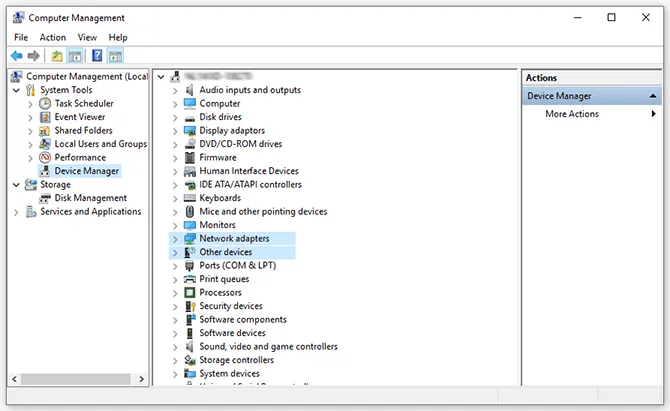
Hvis angivet som "Ukendt enhed"
Hvis navigationsenheden er angivet på listen som "ukendt enhed", skal du følge disse trin.
- Højreklik på "Ukendt enhed", og vælg Afinstaller .
- Nulstil navigationsenheden delvist. Du kan finde hjælp i Nulstilling af navigationsenheden
- Genstart computeren.
Når computeren er genstartet, bør navigationsenheden blive genkendt, når du slutter den til computeren.
Hvis angivet som "TomTom #.../RNDIS/Remote NDIS-kompatibel enhed"
- Højreklik på TomTom-navigationsenheden på listen i Enhedshåndtering.
- Vælg Opdater driversoftwaren .
- Klik på Søg efter driversoftware i min computer.
- Klik på Lad mig vælge på en liste over enhedsdrivere på computeren .
- Fjern markeringen af Vis kompatibel hardware , og søg på listen Producent efter Microsoft eller Microsoft Corp
- På listen Netværkskort skal du finde og vælge USB RNDIS - eller RNDIS6 -kort og klikke på Næste .
- Når installationen er afsluttet, skal du genstarte computeren.
Når computeren er genstartet, bør navigationsenheden blive genkendt, når du slutter den til computeren.
Hvis MyDrive Connect ikke genkender din enhed, når du har udført disse trin, skal du tilslutte enheden til en anden computer. Hvis enheden stadig ikke genkendes, kan du klikke her for at kontakte os .